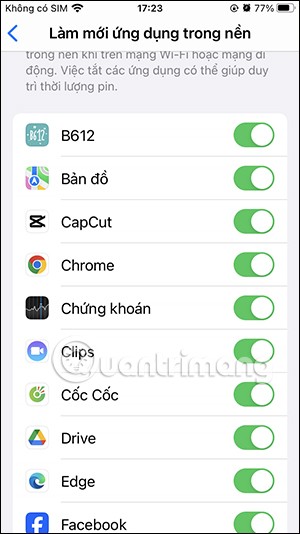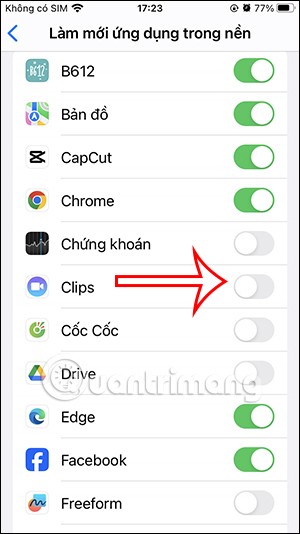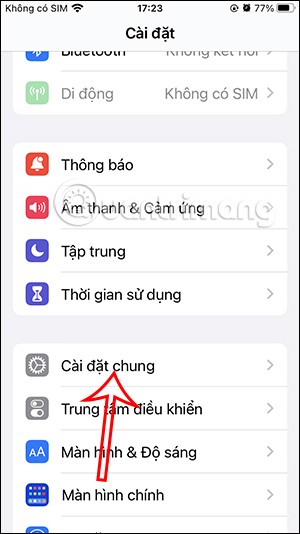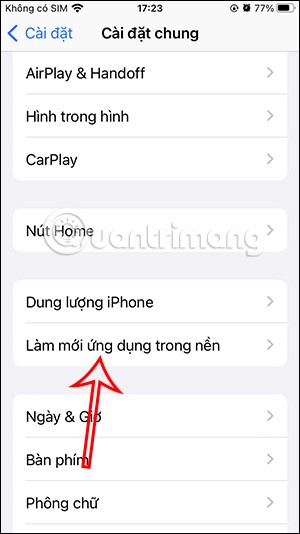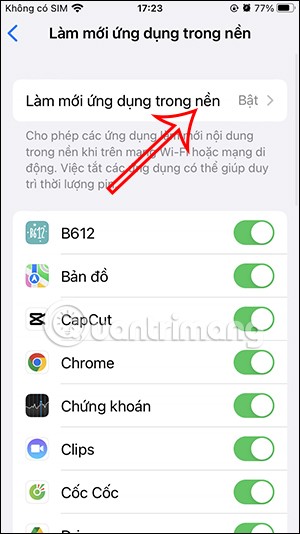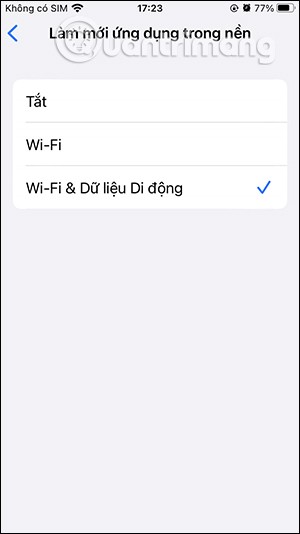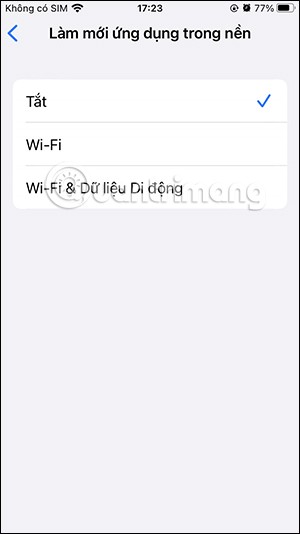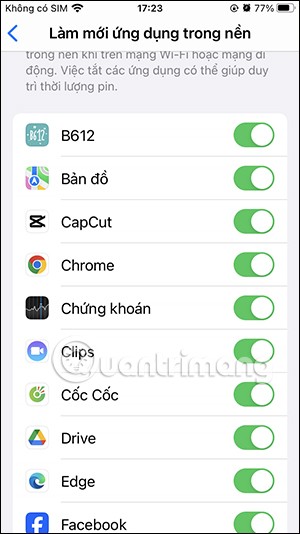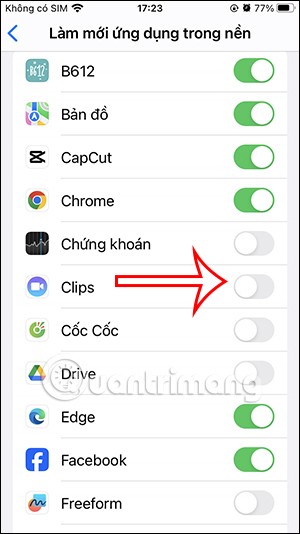ตัวเลือกการรีเฟรชแอปพื้นหลังของ iPhone จะอัปเดตแอปด้วยเนื้อหาใหม่เสมอในขณะที่ทำงานเบื้องหลัง แม้ว่าคุณจะไม่ได้ใช้งานแอปนั้นก็ตาม อย่างไรก็ตาม การใช้โหมดรีเฟรชแอปพื้นหลังบน iPhone จะใช้พลังงานโทรศัพท์จำนวนมากหรือใช้ข้อมูลบนโทรศัพท์จำนวนมาก บทความด้านล่างนี้จะแนะนำคุณในการปิดการรีเฟรชแอปพื้นหลังของ iPhone
คำแนะนำในการปิดการรีเฟรชแอปพื้นหลังของ iPhone
ขั้นตอนที่ 1:
ขั้นแรกไปที่การตั้งค่า จากนั้นคลิกที่ การ ตั้งค่าทั่วไปสลับไปใช้อินเทอร์เฟซใหม่ ผู้ใช้คลิกที่รีเฟรชแอป ในพื้นหลังเพื่อปรับเปลี่ยน
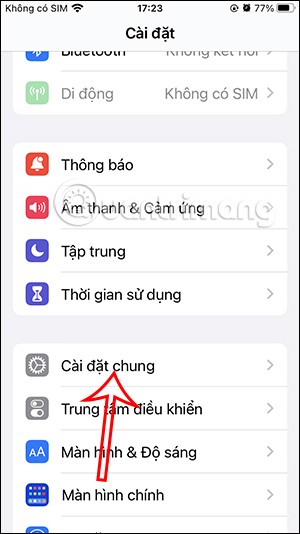
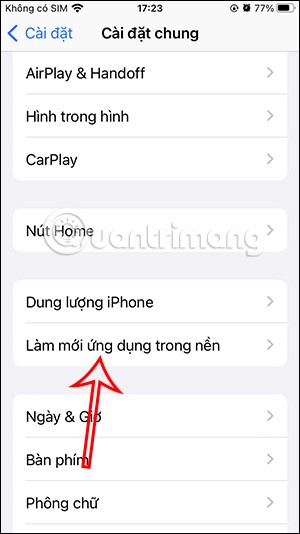
ขั้นตอนที่ 2:
จากนั้นคุณจะเห็นการตั้งค่าการรีเฟรชแอปพื้นหลังเพื่อเปลี่ยนโหมดกลับคืนสู่ iPhone ของคุณ ตอนนี้คุณจะเห็น 3 ตัวเลือกในการรีเฟรชแอปในพื้นหลังของ iPhone ของคุณ หากต้องการปิดการรีเฟรชแอปพื้นหลังของ iPhone ให้คลิกปิดเพื่อตั้งค่า
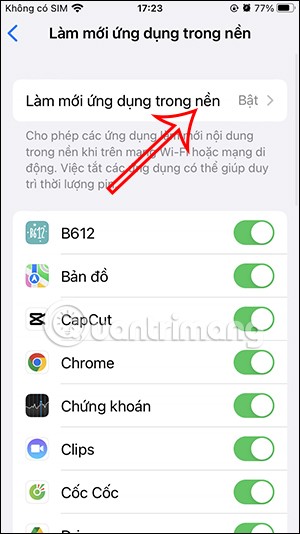
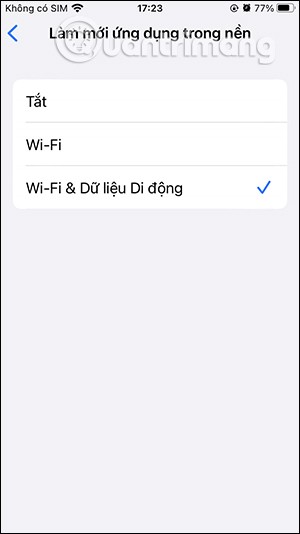
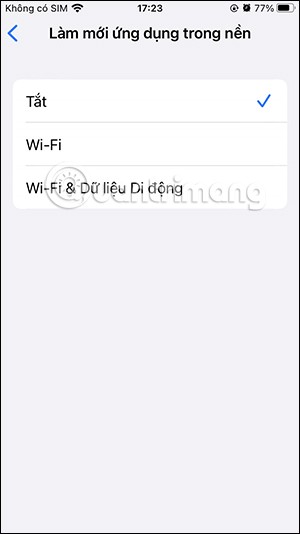
ขั้นตอนที่ 3:
ในกรณีที่คุณยังต้องการใช้คุณสมบัติการรีเฟรชแอปพื้นหลังบน iPhone ของคุณคุณสามารถปรับแต่งแอปที่จะได้รับอนุญาตให้รีเฟรชได้
ในอินเทอร์เฟซการตั้งค่าการรีเฟรชแอปพื้นหลังบน iPhone ผู้ใช้จะเห็นแอปที่ติดตั้งอยู่ในโทรศัพท์ในขณะนั้น สำหรับแอปพลิเคชันใด ๆ ที่คุณไม่ต้องการรีเฟรชในพื้นหลัง ให้เลื่อนปุ่มวงกลมสีขาวไปทางซ้ายเพื่อไม่ใช้งาน